Harde reset – Samsung Galaxy-apparaten laten rusten zonder wachtwoord
Samsung, het op één na grootste mobiele productiebedrijf ter wereld, heeft een flink aantal handsets gelanceerd voor zijn zeer populaire ‘Galaxy’-serie. In dit artikel zullen we ons vooral richten op het leren resetten van Samsung Galaxy-apparaten. Laten we eerst bespreken waarom we het apparaat moeten resetten.
Samsung Galaxy-apparaten worden geleverd met geweldige specificaties en hoogwaardige prestaties. Soms, wanneer de telefoon oud wordt en veel is gebruikt, hebben we echter te maken met problemen zoals bevriezen, hangen, weinig responsief scherm en nog veel meer. Om deze situatie te verhelpen, is het noodzakelijk om de Samsung Galaxy hard te resetten. Daarnaast, als u uw apparaat wilt verkopen, moet u: fabrieksreset Samsung om zijn privégegevens te beschermen. We zullen dit wat later bespreken.
Een fabrieksreset kan een aantal problemen van uw apparaat oplossen, zoals:
- Het lost elk gecrasht softwareprobleem op.
- Dit proces verwijdert virussen en malware van het apparaat.
- Bugs en glitches kunnen worden verwijderd.
- Sommige ongewenste instellingen die door gebruikers onbewust zijn gedaan, kunnen ongedaan worden gemaakt.
- Het verwijdert ongewenste apps van het apparaat en maakt het fris.
- Trage prestaties kunnen worden opgelost.
- Het verwijdert onzekere apps die de snelheid van het apparaat kunnen schaden of missen.
Samsung Galaxy-apparaten kunnen in twee processen worden gereset.
- Deel 1: Samsung fabrieksinstellingen herstellen via Instellingen
- Deel 2: Samsung terugzetten naar fabrieksinstellingen wanneer deze is vergrendeld
- Deel 3: Samsung volledig wissen voordat je het verkoopt
Probeer het gratis Probeer het gratis
Fabrieksreset Samsung-apparaat met een paar klikken!
Deel 1: Samsung fabrieksinstellingen herstellen via Instellingen
Het terugzetten van de fabrieksgegevens is een goed proces om uw apparaat weer als nieuw te maken. Maar voordat u verder gaat, moet u de onderstaande stappen volgen:
• Zoek een betrouwbare Android-back-upsoftware om een back-up te maken van al uw interne gegevens naar een extern opslagapparaat, aangezien dit proces alle gebruikersgegevens in de interne opslag wist. Als alternatief kunt u DrFoneTool – Telefoonback-up (Android).
• Zorg ervoor dat het apparaat nog ten minste 70% is opgeladen om het lange proces van het terugzetten naar de fabrieksinstellingen te ondersteunen.
• Dit proces kan niet ongedaan worden gemaakt, dus wees er zeer zeker van voordat u de Samsung Galaxy terugzet op de fabrieksinstellingen.
Het eenvoudigste proces om de fabrieksinstellingen of een harde reset van Samsung te herstellen, gebruikt het instelmenu. Wanneer uw apparaat in de werkfase is, kunt u alleen deze gebruiksvriendelijke optie gebruiken.
Stap – 1 Open het instellingenmenu van uw apparaat en zoek vervolgens naar ‘Backup and Reset’.
Stap – 2 Tik op de optie ‘Backup & Reset’.
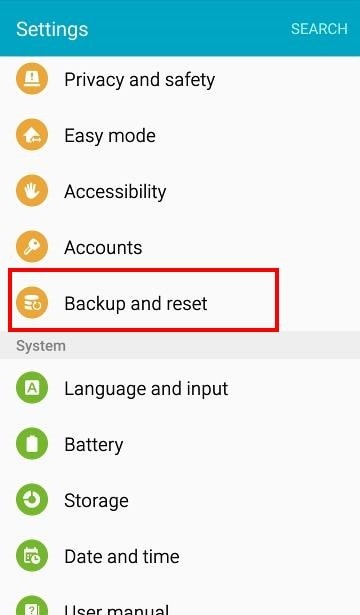
Stap – 3 U zou nu de optie ‘factory data reset’ moeten zien. Klik op deze optie en tik vervolgens op ‘reset device’
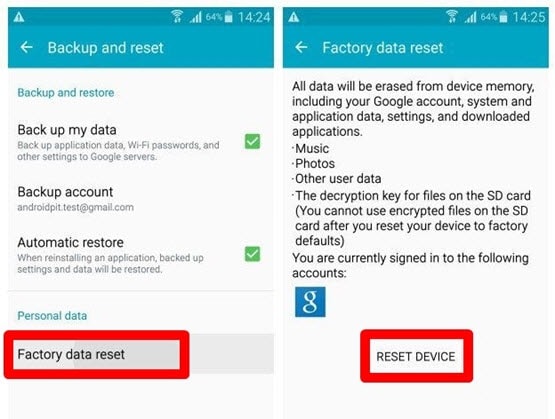
Stap – 4 Wanneer u met succes op de optie ‘Apparaat resetten’ tikt, ziet u nu ‘alles wissen’ op uw apparaat verschijnen. Tik hierop om het resetproces van de Samsung Galaxy te starten.
Het kan enkele minuten duren voordat uw apparaat volledig is gereset. Zorg ervoor dat u zich tijdens dit proces niet stoort door de stroom uit te schakelen of de batterij te verwijderen, aangezien dit kan leiden tot schade aan uw apparaat. Na een paar minuten worden al uw gegevens verwijderd en ziet u een nieuw, in de fabriek hersteld Samsung-apparaat. Nogmaals, vergeet niet om een volledige backup van de Samsung apparaat vóór de fabrieksreset.
Deel 2: Samsung terugzetten naar fabrieksinstellingen wanneer deze is vergrendeld
Soms is uw Galaxy-apparaat vergrendeld of is het menu mogelijk niet toegankelijk vanwege softwareproblemen. In dit scenario kan deze methode u helpen deze problemen op te lossen.
Doorloop de onderstaande stapsgewijze handleiding om het Samsung Galaxy-apparaat terug te zetten naar de fabrieksinstellingen.
Stap 1 – Schakel het apparaat uit door op de aan / uit-knop te drukken (indien nog niet uitgeschakeld).
Stap 2 – Druk nu helemaal op de knop Volume omhoog, Power en Menu totdat het apparaat trilt en het Samsung-logo verschijnt.
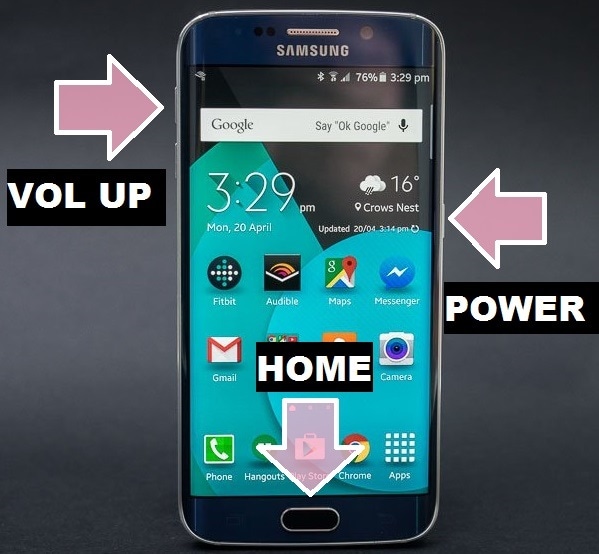
Stap 3 – Het apparaat start nu met succes op in de herstelmodus. Als u klaar bent, selecteert u ‘Gegevens wissen / Fabrieksinstellingen herstellen’ uit de opties. Gebruik de toets volume omhoog en omlaag voor navigatie en de aan/uit-toets om de optie te selecteren.
Opmerking: onthoud in dit stadium dat uw mobiele touchscreen niet zal werken.
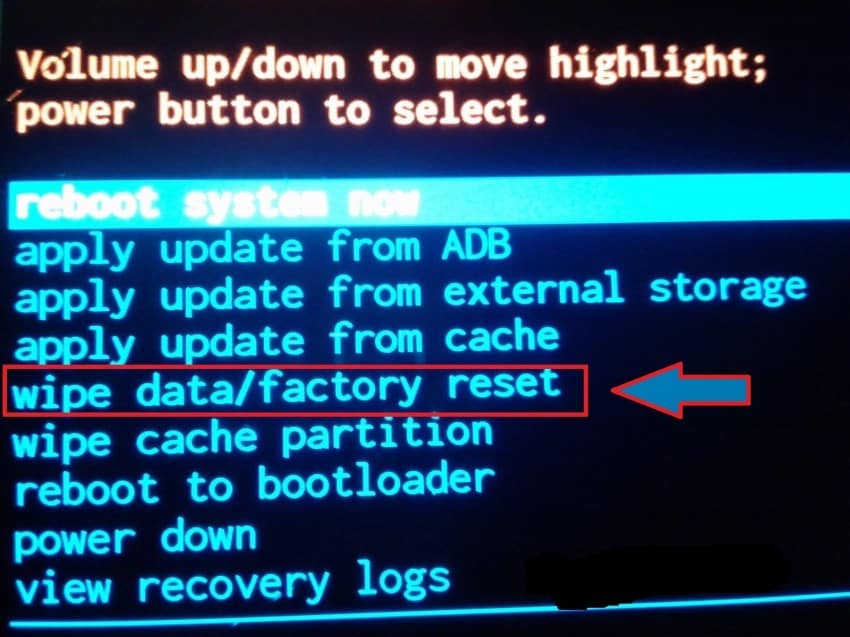
Stap 4 – Selecteer nu ‘Verwijder alle gebruikersgegevens’ – tik op ‘ja’ om door te gaan met het resetten van Samsung.
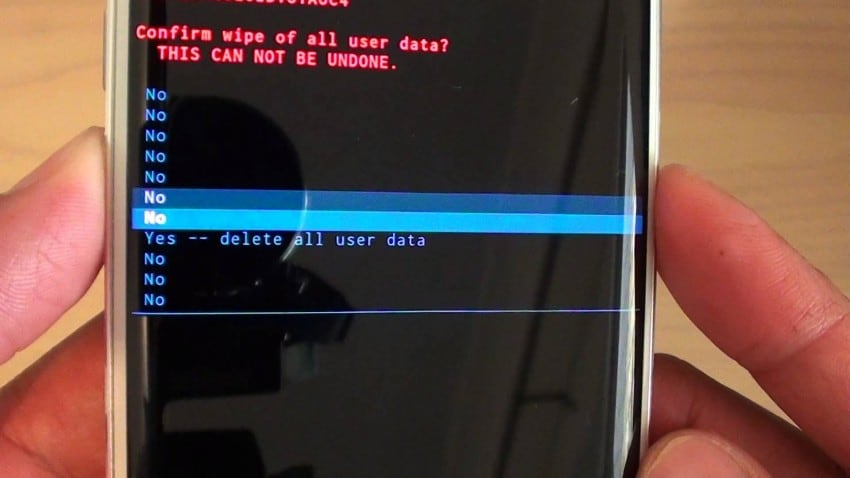
Stap 5 – Als het proces is voltooid, tikt u ten slotte op ‘Systeem nu opnieuw opstarten’ om een in de fabriek hersteld en nieuw Samsung Galaxy-apparaat te verwelkomen.

Start nu uw apparaat opnieuw op, waarmee uw proces van fabrieksreset wordt voltooid, en u zou dus veel problemen hebben overwonnen.
Deel 3: Samsung volledig wissen voordat je het verkoopt
Elke dag komen er meer en meer nieuwe mobiele telefoons op de markt met nieuwe en betere functies en met deze veranderende tijd willen mensen hun oude mobiele telefoons verkopen en wat geld verzamelen om een nieuw model te kopen. Voor verkoop is het echter erg belangrijk om alle instellingen, persoonlijke gegevens en documenten uit het interne geheugen te wissen via de optie ‘fabrieksreset’.
De optie ‘Factory Reset’ voert een ‘wipe data-optie’ uit om alle persoonlijke gegevens van het apparaat te verwijderen. Hoewel een recente studie aantoont dat het terugzetten naar de fabrieksinstellingen helemaal niet veilig is, houdt het een token voor de gevoelige gegevens van de gebruiker, die kunnen worden gehackt wanneer het apparaat wordt gereset. Ze kunnen die tokens gebruiken om in te loggen op het persoonlijke e-mailadres van de gebruiker en contacten en foto’s uit de schijfopslag te herstellen. Het is dus onnodig om te zeggen dat de fabrieksreset helemaal niet veilig is wanneer u uw oude apparaat verkoopt. Uw privégegevens lopen gevaar.
Om deze situatie te verhelpen, raden we u aan het te proberen DrFoneTool – Gegevenswisser (Android).
Deze tool is een van de beste tools die op de markt verkrijgbaar zijn om alle gevoelige gegevens van oude apparaten volledig te wissen. De belangrijkste reden voor zijn populariteit is de eenvoudige en gebruiksvriendelijke interface die alle op de markt beschikbare Android-apparaten ondersteunt.
Met een eenvoudig proces met één klik kan deze toolkit alle persoonlijke gegevens volledig van uw gebruikte apparaat verwijderen. Het laat geen token achter dat kan worden herleid tot de vorige gebruiker. De gebruiker kan dus 100% veilig zijn met betrekking tot de bescherming van zijn gegevens.

DrFoneTool – Gegevenswisser (Android)
Wis alles volledig op Android en bescherm uw privacy
- Eenvoudig doorklikproces.
- Wis je Android volledig en permanent.
- Wis foto’s, contacten, berichten, oproeplogboeken en alle privégegevens.
- Ondersteunt alle Android-apparaten die op de markt verkrijgbaar zijn.
Het proces is heel gemakkelijk te gebruiken.
Download eerst de DrFoneTool-toolkit voor Android naar uw Windows-pc en start het programma.

Verbind vervolgens uw Android-telefoon met de computer met behulp van de USB-kabel. Zorg ervoor dat u de USB-foutopsporingsmodus op uw telefoon hebt ingeschakeld.

Bij een succesvolle verbinding verschijnt de toolkit automatisch en vraagt u om te bevestigen door op ‘Alle gegevens wissen’ te tikken.

Nogmaals, het zal u vragen om het proces te bevestigen door ‘delete’ in het geselecteerde vak te typen en achterover te leunen.

Na een paar minuten worden de gegevens volledig gewist en vraagt de toolkit om de optie ‘Factory Reset’. Kies deze optie en je bent klaar. Nu is uw Android-apparaat veilig uitverkocht.

Dus in dit artikel hebben we geleerd hoe je Samsung Galaxy-apparaten formatteert en hoe je de gegevens volledig kunt beveiligen voordat je ze verkoopt met behulp van de DrFoneTool Android Data Eraser-toolkit. Pas op en riskeer uw persoonlijke gegevens niet in het openbaar. Het belangrijkste is echter dat u een back-up van al uw belangrijke gegevens moet maken voordat u doorgaat met het Samsung-apparaat met harde reset. Wees gewoon veilig en geniet van je gloednieuwe reset Samsung Galaxy.
Laatste artikels

